Maison >Tutoriel système >Série Windows >Tutoriel sur la façon de résoudre le problème selon lequel le mode veilleuse ne peut pas être activé dans Windows 10
Tutoriel sur la façon de résoudre le problème selon lequel le mode veilleuse ne peut pas être activé dans Windows 10
- WBOYWBOYWBOYWBOYWBOYWBOYWBOYWBOYWBOYWBOYWBOYWBOYWBavant
- 2024-03-27 13:51:061313parcourir
L'éditeur PHP Xigua vous présentera le tutoriel sur la façon de résoudre le problème selon lequel le mode veilleuse ne peut pas être activé dans Win10. Lorsque vous utilisez Windows 10, le mode veilleuse peut réduire efficacement la lumière bleue de l'écran et protéger la santé des yeux. Cependant, vous pouvez parfois rencontrer une situation où le mode veilleuse ne peut pas être activé, ce qui est ennuyeux. Cet article vous présentera en détail comment résoudre le problème de l'impossibilité d'activer le mode veilleuse dans Win10, rendant ainsi l'écran de votre ordinateur plus confortable et protégeant la santé de votre vue.
1. Utilisez d'abord la touche de raccourci Win+X pour ouvrir le menu et démarrer le gestionnaire de périphériques.
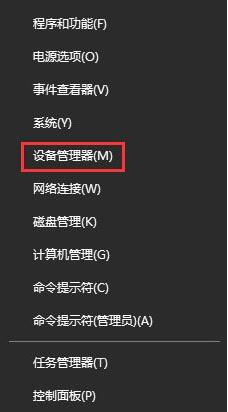
2. Sélectionnez le symbole triangulaire pointé par la flèche devant [Adaptateur graphique] dans le gestionnaire de périphériques pour développer la liste des appareils.
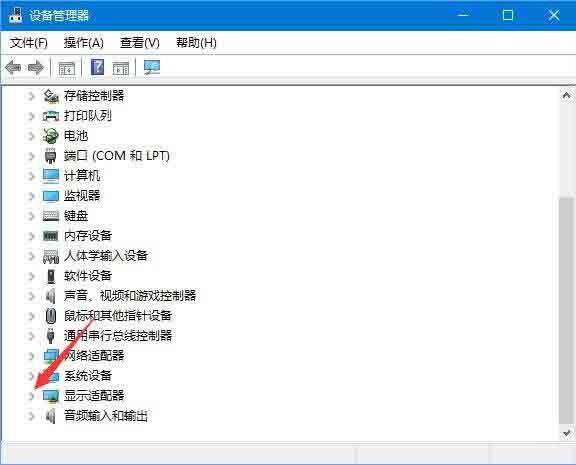
3. Sélectionnez la carte graphique intégrée, cliquez avec le bouton droit sur la carte graphique et sélectionnez [Désinstaller le périphérique].
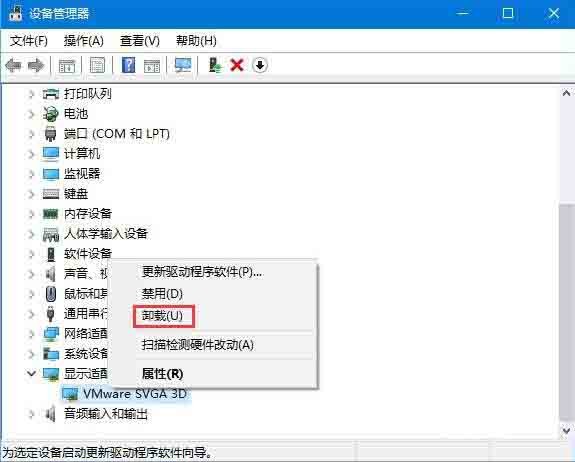
4. Recherchez [Supprimer le logiciel pilote pour ce périphérique] dans l'onglet qui apparaît lors de la désinstallation du périphérique, puis vérifiez-le. Une fois les paramètres terminés, redémarrez l'ordinateur.
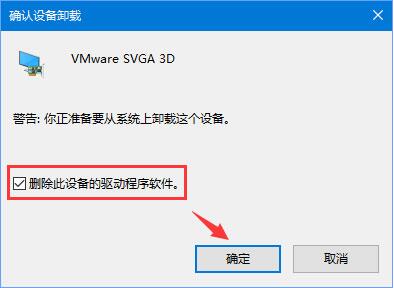
5. Une fois le redémarrage terminé, utilisez des outils d'installation tels que Driver Wizard pour détecter les pilotes manquants et requis sur l'ordinateur, installez-les puis redémarrez.
Ce qui précède est le contenu détaillé de. pour plus d'informations, suivez d'autres articles connexes sur le site Web de PHP en chinois!
Articles Liés
Voir plus- Comment entrer en mode sans échec lors du démarrage de Win10 ?
- Comment activer le bureau fourni avec Win10
- Que faire si l'écran de l'ordinateur est bloqué
- Que dois-je faire si l'écran de mon ordinateur affiche le mode d'économie d'énergie, puis devient noir ?
- Comment accéder à l'interface de configuration du BIOS dans Win10

